2021-10-26 鐘雅婷 資深軟體經理
摘要
如今家家戶戶都擁有電腦,許多用戶會在電腦上保存重要的檔案,但如果沒有對這些重要檔案進行備份,那麼在作業系統出錯、硬碟故障等問題出現的時候,那些重要檔案將面臨丟失的風險。為了更好地保護你的重要資訊,可以考慮使用備份還原軟體對其進行備份,本文將介紹適用於Windows 10的備份還原軟體,一起去了解一下吧。
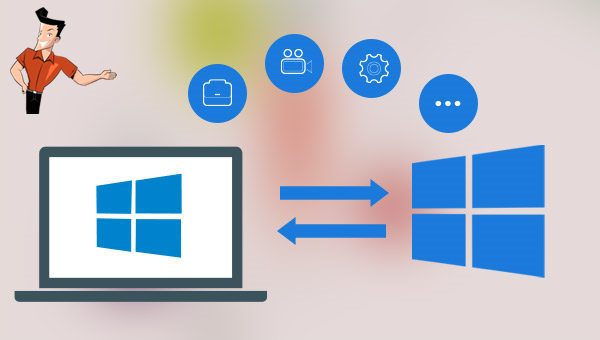
備份是出於保護檔案、作業系統或其他資訊的目的,將這些檔案或資訊儲存到另外的本機/外接硬碟或云端硬碟中,如果原始檔案或資訊因為一些裝置或作業系統問題而損壞/丟失,那麼用戶可以通過還原之前備份的檔案、資訊以重新獲取完好的檔案、資訊。備份的物件可以是檔案、資料夾、硬碟或作業系統等。
很多人可能會將備份與復制相混淆,雖然二者都涉及到將檔案移動到其他位址進行保存的過程,但拷貝檔案、文字、圖片到其他硬碟或其他檔案中,更多情況下是為了立即使用目標檔案或內容。當然,如果你只需要備份少量的檔案,那麼也可以通過將檔案拷貝到其他硬碟中以達到備份的目的。如果需要備份大量檔案或整個硬碟、作業系統碟的資訊,並且定期執行備份計劃、只保留最近新增的檔案等,那麼你可能需要使用專業的備份還原軟體進行操作。
下面將介紹適用於Windows 10的備份還原軟體,一起去了解一下吧。
Renee Becca軟體是一款專門用於作業系統/硬碟資訊備份還原的工具,它能夠幫助您備份和還原電腦裡的重要檔案資訊,比如程式、作業系統配置、郵件、照片、影片、檔案、書籤等,它具備領先的增量/差量備份技術,能為您節省更多的時間以及磁碟空間。此外,您還可以使用它克隆磁碟和作業系統的資訊。該軟體提供了三種克隆方式,包含硬碟克隆/克隆作業系統硬碟;分割槽克隆和作業系統遷移。您可以根據不同的需求選擇最適合自己的一種克隆方式。
專業檔案備份還原、克隆、系統遷移軟體 - Renee Becca

內建多種功能,如備份、還原、克隆、系統遷移至SSD等。
支援完美克隆磁碟/分割槽/磁碟到新硬碟。硬碟克隆完成後,可立即使用新硬碟開機使用。
在系統遷移、硬碟克隆時對SSD自動進行4K對齊。
支援硬碟、分割槽、資料夾的備份與還原。提供多種備份方案任君選擇。
可為不同的備份對象制定自動備份時間表及進階設定,選擇特定的備份方案,方便您管理及更新備份。
內建多種功能,如備份、還原、克隆、系統遷移至SSD等。
支援完美克隆磁碟/分割槽/磁碟到新硬碟。硬碟克隆完成後,可立即使用新硬碟開機使用。
在系統遷移、硬碟克隆時對SSD自動進行4K對齊
相容:Windows 10 / 8.1 / 8 / 7 / Vista / XP / 2008 / 2012(32bit/64bit) / Server 2008
如何借助Renee Becca軟體備份重要檔案?
步驟1:下載並安裝Renee Becca。打開軟體,在主界面選擇[備份]選項。
![打開軟體,在主界面選擇[備份]選項](https://net.reneelab.com/wp-content/uploads/sites/7/2021/08/Becca-beifen1.png)
步驟2:然後在系統備份、硬碟/分割槽備份、檔案備份三種備份選項中選擇需要的功能,此處選擇[檔案備份]。
![主界面[備份]欄裡選擇[檔案備份]選項](https://net.reneelab.com/wp-content/uploads/sites/7/2020/07/Becca-wenjianbeifen.png)
步驟3:選擇重要檔案所在的磁碟,可選擇整個磁碟或展開磁碟選擇需要備份的一個或多個檔案。此外,還可製定每日/每週/每月的定時備份計劃,設定備份方案等。
Renee Becca共有5種備份方案可供選擇:
版本鏈模式:只保留最近的5個版本,在完成備份後自動刪除無用的舊版本。
單一版本模式:只保留最近一個版本,在完成備份後自動刪除上一個版本。
整體模式:生成完整備份。
增量模式:在初始的完整備份後,只生成增量備份。
差異模式:在初始的完整備份後,只生成差異備份。
版本鏈模式:只保留最近的5個版本,在完成備份後自動刪除無用的舊版本。
單一版本模式:只保留最近一個版本,在完成備份後自動刪除上一個版本。
整體模式:生成完整備份。
增量模式:在初始的完整備份後,只生成增量備份。
差異模式:在初始的完整備份後,只生成差異備份。
![在[任務計劃]中以開啟自動備份功能](https://net.reneelab.com/wp-content/uploads/sites/7/2021/09/Becca-beifen-wenjianbeifen2.png)
步驟4:點選[立刻備份]後,在工作列中會顯示備份任務以及備份進度。待備份完成,在有需要的時候,可以點選[還原]按鈕將檔案還原到指定硬碟中。
![點選[還原]按鈕將檔案還原到指定硬碟中](https://net.reneelab.com/wp-content/uploads/sites/7/2021/10/becca-renwu-huanyuan.png)
步驟5:之後選擇要還原的位址,點選[還原]按鈕即可。
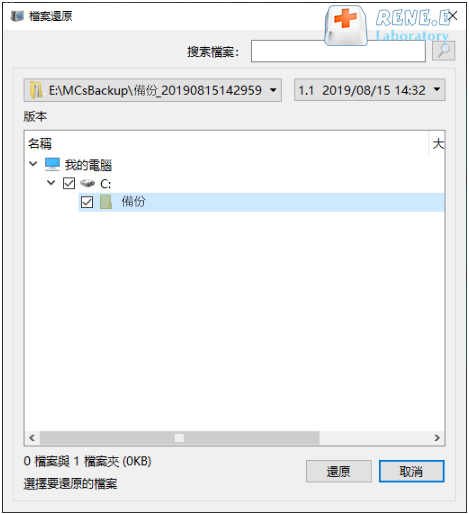
優點:
- 軟體界面簡潔清晰,易於理解與操作。
- 多種備份還原功能,可自由選擇。
- 具備三種克隆功能,滿足多種克隆需求。
- 可以將作業系統直接遷移至新硬碟,保留原始作業系統資訊。
- 可在克隆硬碟前設定新硬碟的分割槽大小。
- 支援只克隆硬碟的已用空間,支援克隆HDD到SSD。
- 可以製定每日/每週/每月的自動備份計劃。
- 可進行增量備份和差異備份,只備份增加的檔案或與原始備份有差異的部分,極大節省硬碟儲存空間。
缺點:
- 只支援Windows作業系統
BackBlaze Backup是一款可備份PC或Mac檔案(包含照片、音樂、檔案等)到雲碟的備份還原工具,具有無限的雲儲存空間,支援加密備份,備份後可在Web、iOS和安卓裝置上訪問檔案。可製定自動備份計劃、共用已備份的檔案等。註冊BackBlaze賬戶後有15天的免費使用時間,之後可每月付費6美元訂閱該工具。
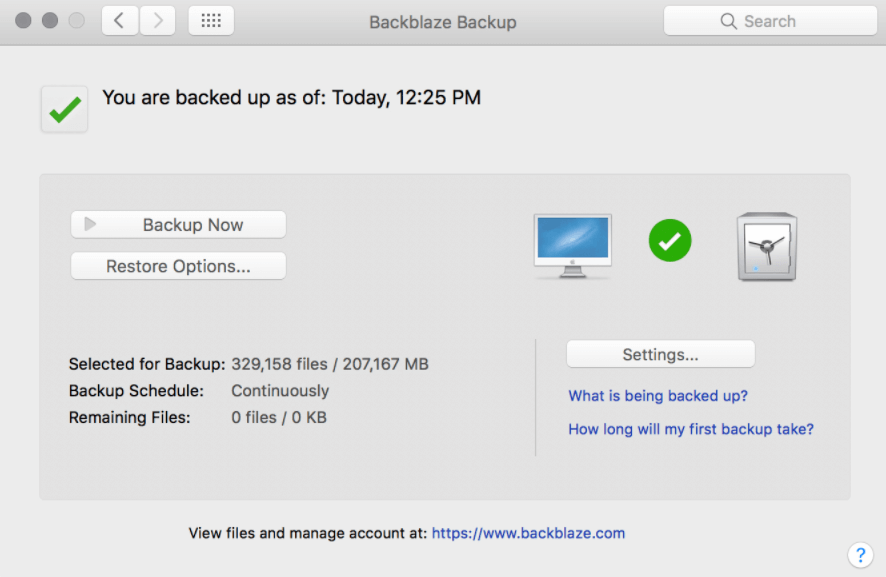
優點:
- 界面簡潔。
- 支援多裝置訪問。
- 無限的儲存空間
缺點:
- 需每月或每年付費。
- 不支援備份作業系統、應用程式等。
Macrium Reflect是一款非常流行的分割槽克隆工具,它可用於個人(免費版本)以及商業/企業使用。該軟體除了具備分割槽克隆功能之外,它還為家庭用戶提供了免費版本的磁碟映像和免費備份功能,作為一款付費軟體,它為用戶提供了為期30天的試用版本,您可以試用商業版當中所有可用的出色功能。除此之外,您還可以藉助其免費版本還原作業系統,備份或生成作業系統的實時映像,或者付費之後使用備份加密的安全功能等等。
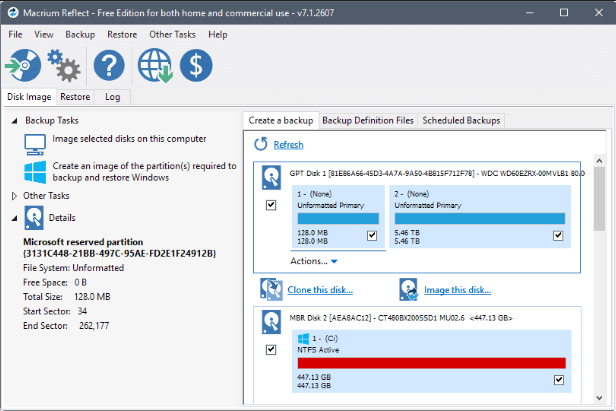
優點:
- 同時具備資訊備份和克隆功能。
- 具備備份加密功能。
- 可免費試用30天。
缺點:
- 操作難度大,不利於新手用戶使用。
除了以上的Windows 10備份還原軟體/工具以外,你還可以通過Windows 10内建的備份功能進行資訊備份。




